Microsoft Excel
Microsoft Excel (Bài 24): Định dạng thời gian (ngày tháng năm) trong Excel đúng cách
CHỈNH SỬA CÁCH NHẬP DỮ LIỆU NGÀY THÁNG TRÊN HỆ THỐNG MÁY TÍNH TRONG CONTROL PANEL:
Trước khi chỉnh sửa lại cách nhập dữ liệu ngày tháng, chúng ta nên kiểm tra xem có cần thiết phải nhập không đã. Chúng ta sẽ kiểm tra điều này bằng cách sau đây: mở 1 file Excel mới ra và trong ô A1 nhập vào 23/4/2017. Nếu dữ liệu vừa nhập vào được căn lề phải thì chúc mừng bạn, bạn không cần phải làm bước này nữa, nếu dữ liệu được căn lề trái thì chúng ta sẽ theo từng bước sau đây để đổi lại cách nhập ngày tháng trong Windows:
Bước 1: Bấm phím tắt Windows + R, trong hộp thoại Run này, gõ Control rồi bấm Enter
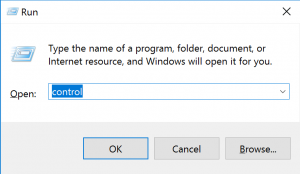
mở hộp thoại run trong windows
Bước 2: Trong cửa sổ Control Panel, chúng ta chọn mục Change date, time, or number formats
Để nhìn thấy màn hình tương tự như phía dưới, bạn cần phải để mục View by: Category
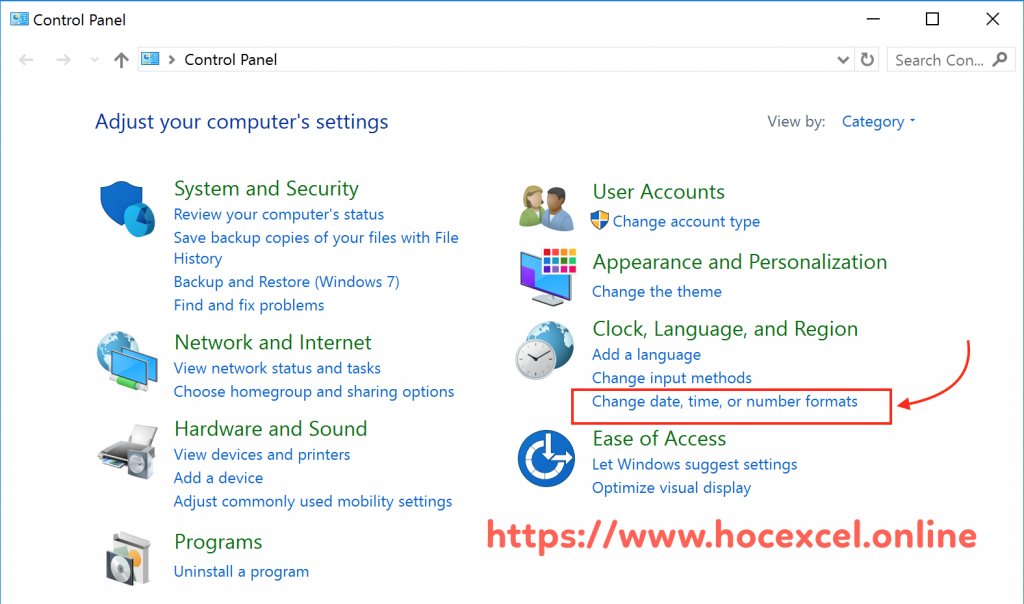
Bước 4: Trong cửa sổ Region, lựa chọn như trong hình
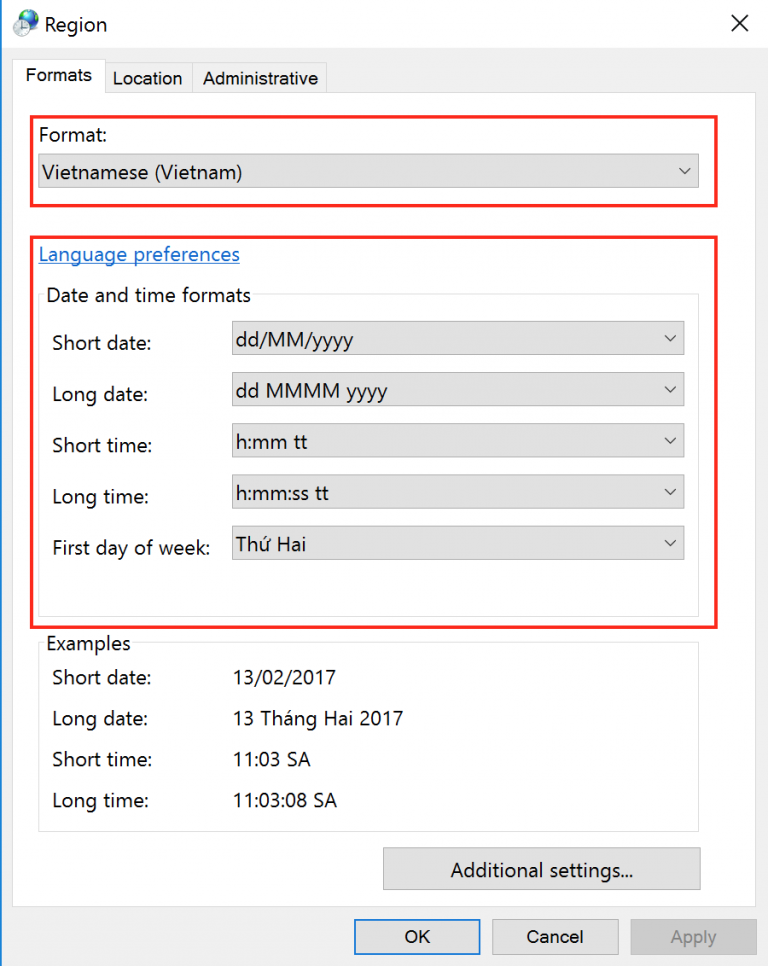
Sau bước này, bạn có thể vào Excel và thử nhập ngày tháng theo dạng Ngày / Tháng / Năm như bình thường và Excel sẽ căn lề phải cho dữ liệu vừa nhập vào.
CHỈNH SỬA ĐỊNH DẠNG CỦA Ô CHỨA DỮ LIỆU NGÀY THÁNG TRONG EXCEL:
Sau khi đã khắc phục được cách nhập dữ liệu ngày tháng từ hệ thống, bây giờ để cho dữ liệu hiển thị 1 cách thống nhất trên bất kể bản excel nào, bất kể máy tính nào, chúng ta cần sử dụng công cụ định dạng cell / định dạng ô / Cell formatting trong Excel như sau:
Bước 1: chọn ô chứa dữ liệu ngày tháng
Bước 2: bấm phím tắt CTRL + 1 để mở hộp thoại Format Cells
Bước 3: Trong hộp thoại Format Cells, thẻ Number, mục Category, chọn Custom, ở phần Type: dd/mm/yyyy như hình là bạn đã hoàn thành
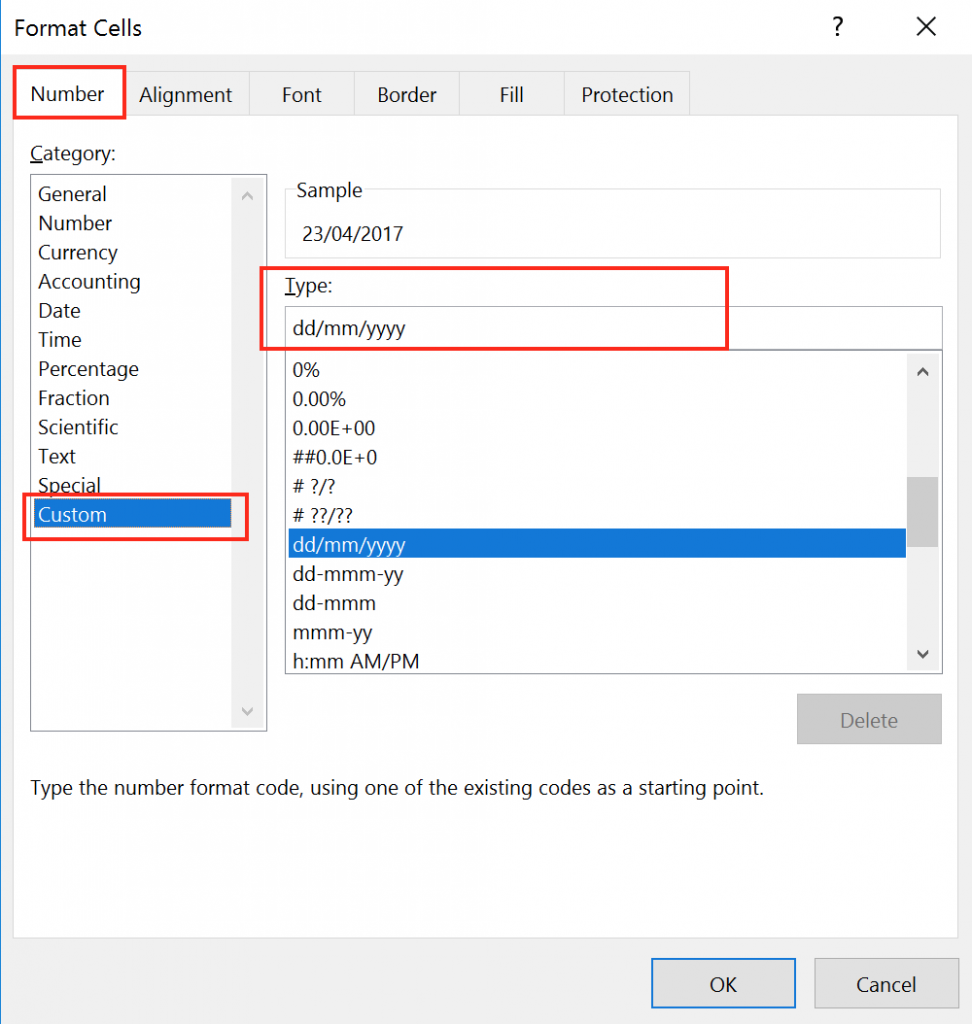
Nếu dữ liệu ngày tháng không dùng để tính toán, các bạn có thể sử dụng hàm TEXT để định dạng. Ví dụ như sau:
Ngày 23/04/2017 có thể được định dạng thành 23.04.2017 như sau:
Kết quả: 23.04.2017
Định dạng: =TEXT(A1, “dd.mm.yyyy”)
Kết quả: 2017-04-23
Định dạng: =TEXT(A1, “yyyy-mm-dd”)
Chuyển đổi định dạng thời gian từ AM/PM sang 24h hoặc ngược lại
Chuyển đổi định dạng thời gian từ AM/PM sang 24h hoặc ngược lại
Muốn chuyển định dạng thời gian trong Excel từ AM/PM sang dạng 24 giờ, chúng ta có thể áp dụng công thức text như sau:
=TEXT(A4,”hh:mm:ss”)
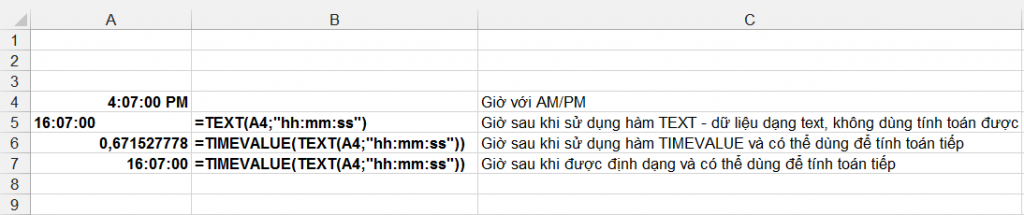
Muốn chuyển định dạng thời gian trong Excel từ 24h sang dạng AM/PM, chúng ta có thể áp dụng công thức text như sau:
=TEXT(A4,”hh:mm:ss AM/PM”)
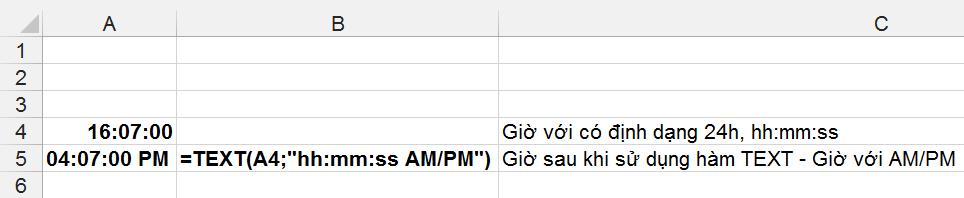

29 Th9 2020
1 Th10 2020
29 Th9 2020
1 Th10 2020
1 Th10 2020
1 Th10 2020